Motorola Razr+ имеет самый большой (и, возможно, лучший) дисплей крышки среди всех складных телефонов-раскладушек на сегодняшний день – его размер составляет 3,6 дюйма. К сожалению, все, кто пользуется этим телефоном, могут заметить, что приложения не используют все преимущества этого экрана. Во всяком случае, не по умолчанию.
При открытии приложения на дисплее обложки Razr+ нижняя часть экрана обрезается, и остается около 3 дюймов экранного пространства. Это не ужасно, но это может сделать некоторые приложения гораздо более удобными в использовании. К счастью, есть несколько способов сделать так, чтобы Ваши приложения не делали этого и не занимали каждый дюйм свободного пространства на экране. Просто они не очень очевидны с самого начала, и Вам, вероятно, нужно указать правильный путь.
Для некоторых приложений это так же просто, как переключить нужную опцию в меню настроек, в то время как другие нужно заставить это сделать, К счастью, это нужно сделать только один раз, что сэкономит Вам кучу времени и энергии. Вот как Вы можете запускать полноэкранные приложения на дисплее-крышке Motorola Razr+.
Как запустить полноэкранные приложения на дисплее-крышке Motorola Razr+
- Откройте Настройки
- Выберите Дисплей
- Нажмите Полноэкранный режим
- Включение и выключение приложений
- Оцените, правильно ли работает полноэкранный режим
Читайте дальше, чтобы ознакомиться с подробными инструкциями для каждого шага.
1. Откройте меню Настройки

(Изображение: © Future)
Если Вы возитесь с настройками, первое, что Вы должны сделать, это открыть меню Настройки. Найдите его в ящике приложений или с помощью выпадающего меню – как на любом другом телефоне Android.
2. Выберите Дисплей
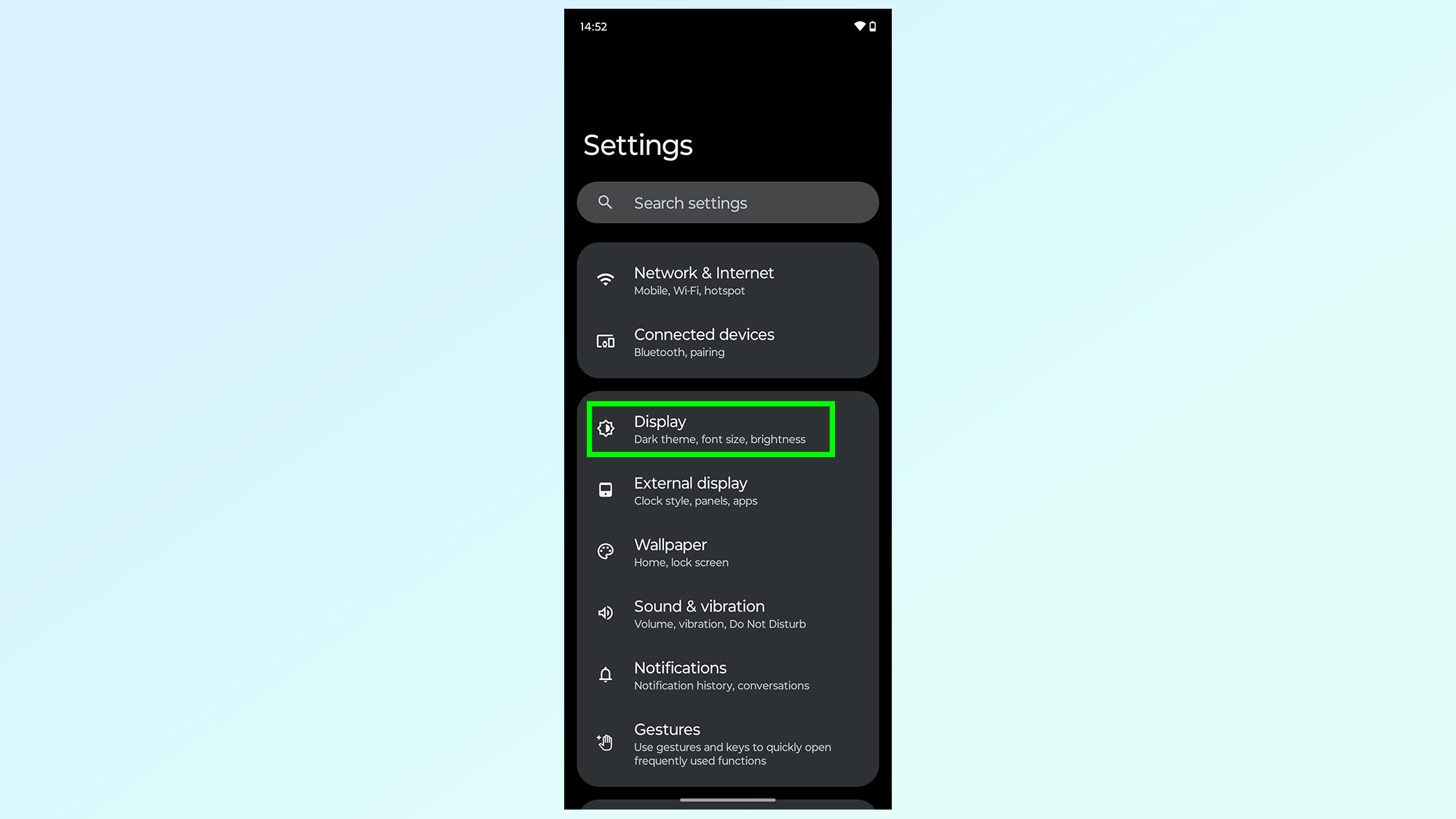
(Изображение: © Future)
Дисплей крана, который находится в верхней части экрана.
3. Нажмите Полный экран

(Изображение: © Future)
Прокрутите вниз меню дисплея и выберите Полный экран. Его можно найти в подразделе Другие параметры дисплея, ниже переключателя автоповорота
4. Включение и выключение приложений

(Изображение: © Future)
Теперь, когда у Вас открыто меню “Полный экран”, переключите, какие приложения используют полный экран на дисплее обложки. Не все приложения включены в этот список, но об этом мы расскажем ниже.
5. Проверьте правильность работы полноэкранных приложений

(Изображение: © Future)
После этого Вам необходимо закрыть Ваш Motorola Razr+ и проверьте правильность работы приложений на дисплее обложки. Если они работают, Вы увидите часть интерфейса в левом нижнем углу, а также модули камеры. Если нет, то Вам необходимо закрыть приложение или перезагрузить телефон и повторить попытку..
Следует помнить, что многие приложения хранят инструменты навигации в строке меню в нижней части экрана – как на приведенной выше картинке Reddit. В этих случаях часть меню будет заблокирована объективом камеры Razr+ и станет совершенно непригодной для использования. В этом случае Вам придется либо переключиться на основной дисплей, либо отключить полноэкранный режим для приложения , о котором идет речь
Что делать, если приложение не отображается в полноэкранном списке
Список приложений для переключения в полноэкранный режим не является исчерпывающим, и некоторые из Ваших приложений могут не отображаться. Google Карты, например, которое Motorola использовала для демонстрации преимуществ большого дисплея обложки. К счастью, Вы все равно можете перевести это приложение в полноэкранный режим немного другим способом.
1. Откройте меню недавних приложений

(Изображение: © Future)
С экрана обложки проведите пальцем вверх от нижней части экрана , чтобы открыть меню недавних приложений.
2. Выберите полноэкранную опцию

(Изображение: © Future)
В нижней части каждого приложения Вы увидите текст “Полный экран” рядом с фрагментированным квадратным значком. Нажмите Полный экран, что побудит приложение открываться в полноэкранном режиме с этого момента – даже если оно не было включено в список меню Полный экран.
Ищете больше советов и подсказок по работе с телефоном? Обязательно ознакомьтесь с нашими руководствами о том, как определить любую песню на iPhone, как делать фотографии без рук на Google Pixel, как отключить iPhone’автокоррекцию и как синхронизировать Fitbit с телефоном Android.

